在打印较长篇幅的Excel表格时,为了节省纸张和方便阅读,常常需要进行双面打印。而选择长边翻页的双面打印方式可以使打印出来的文档在翻阅时更加自然和流畅。
操作步骤:
1、打开文档:
打开 WPS 软件,并打开需要打印的电脑配置表或其他 Excel 表格文件。
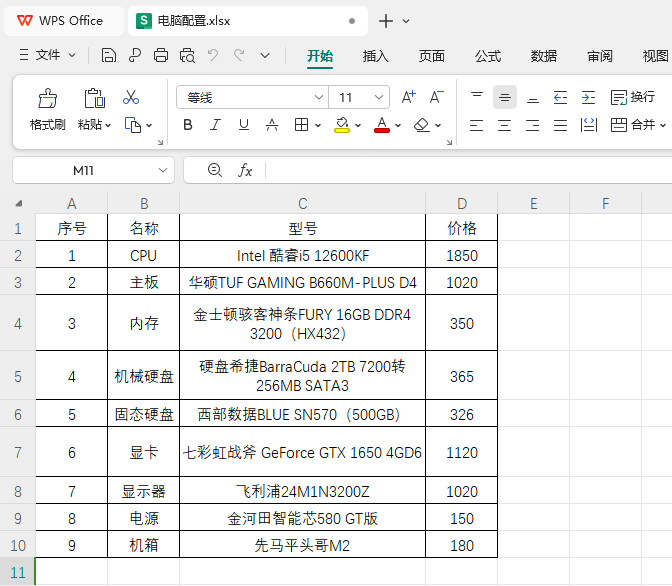
2、进入打印预览:
点击“打印预览”选项,通常可以在软件的“文件”菜单中找到或者使用快捷键(如 Ctrl P)进入打印预览界面。
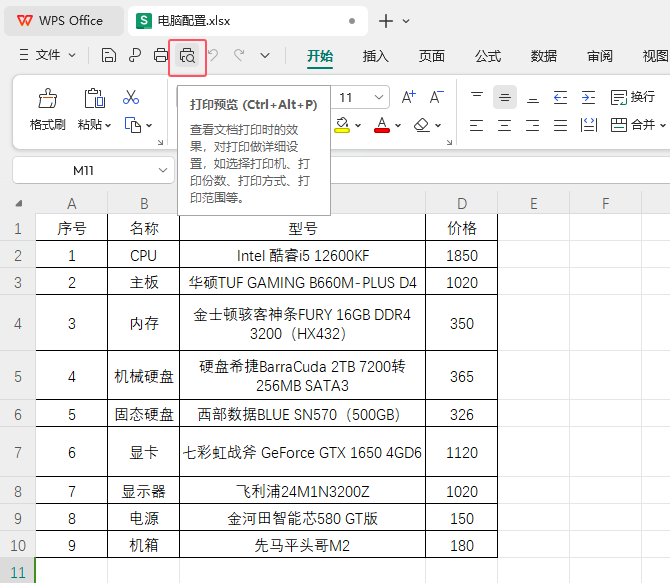
3、设置双面打印和长边翻页:
在打印预览界面中,找到“打开方式”选项,选择“双面打印 - 长边翻页”。这个选项会使打印机在打印时先打印奇数页,然后将纸张翻转,按照长边进行翻页,再打印偶数页,以实现双面打印且页面在翻阅时是沿着长边进行的。
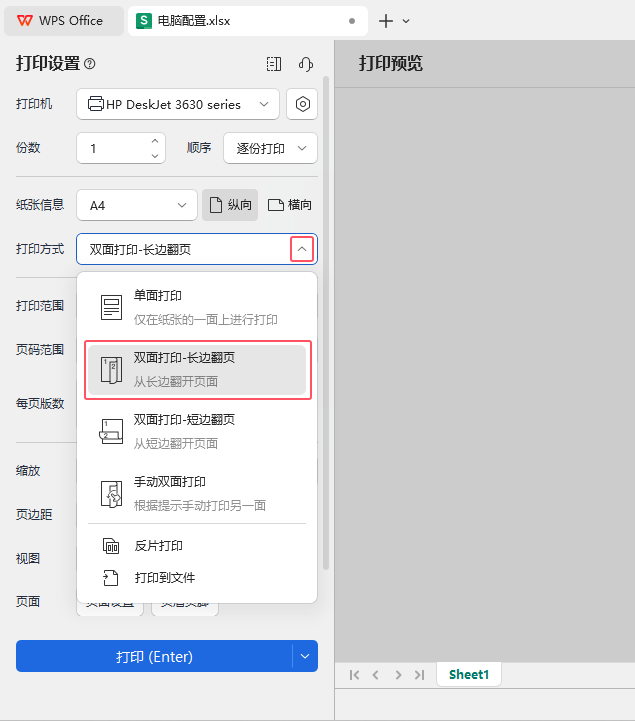
4、执行打印:
点击“打印”按钮(通常可以按下 Enter 键或者点击界面上的打印图标),开始打印文档。打印机将按照设置的长边翻页双面打印方式进行打印。
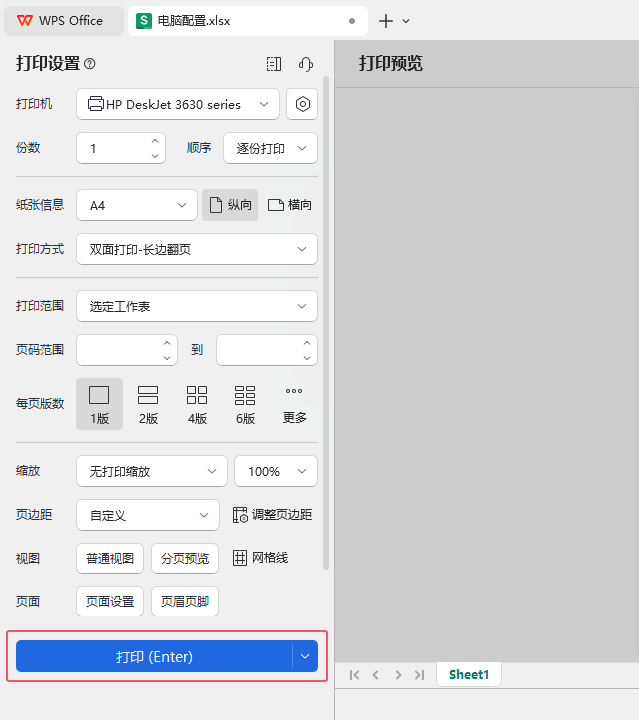
注意事项:
- 打印机支持:确保你的打印机支持双面打印功能。如果打印机不支持双面打印,可能无法选择“双面打印 - 长边翻页”选项。
- 纸张方向:在设置打印之前,确认表格的纸张方向是否正确。如果表格较宽,可能需要选择横向纸张方向,以确保打印效果良好。
- 预览检查:在打印之前,仔细检查打印预览,确保表格内容在打印页面上的布局合理,没有被截断或格式混乱的情况。
总结:
通过以上简单的步骤,可以在 WPS 软件的 Excel 中实现长边翻页双面打印,既节省纸张又提高文档的可读性和专业性。掌握这个打印技巧,可以使你的办公效率更高,同时也更加环保。


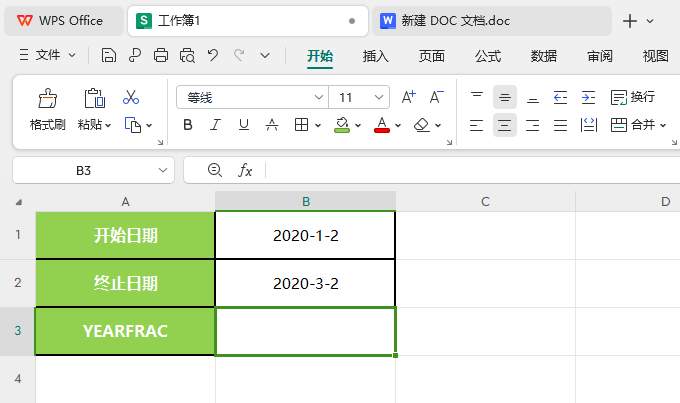
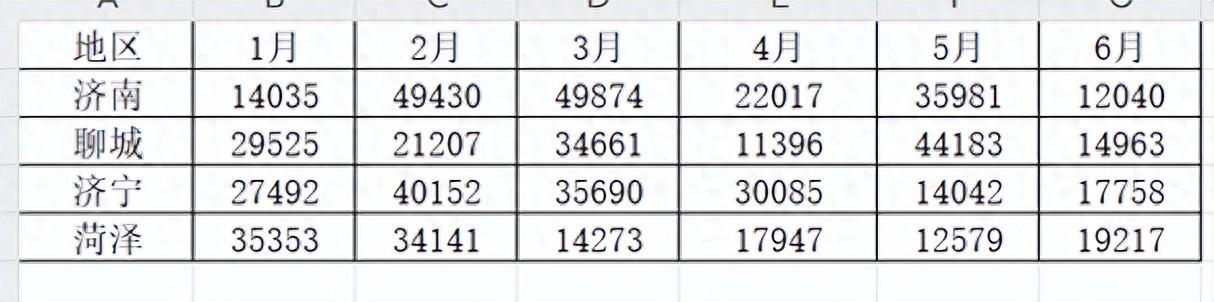

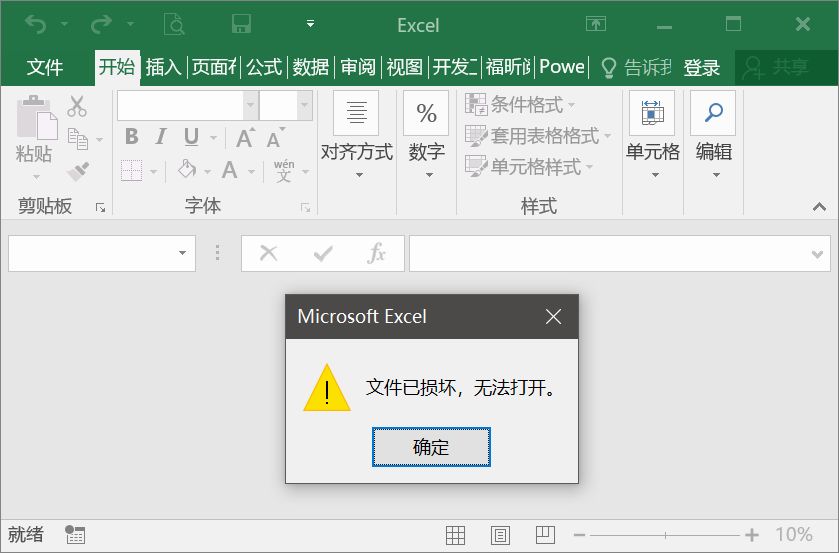
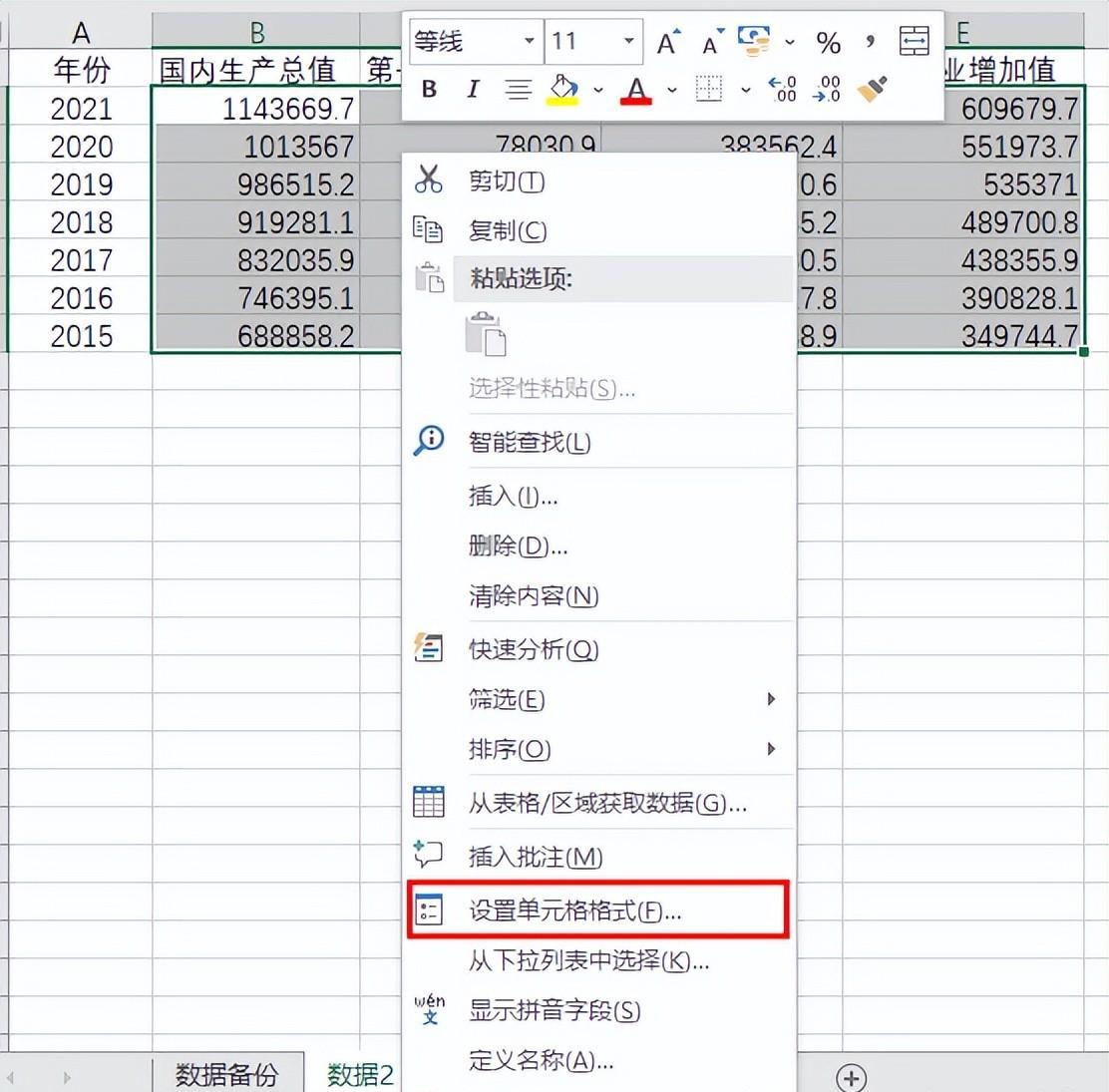

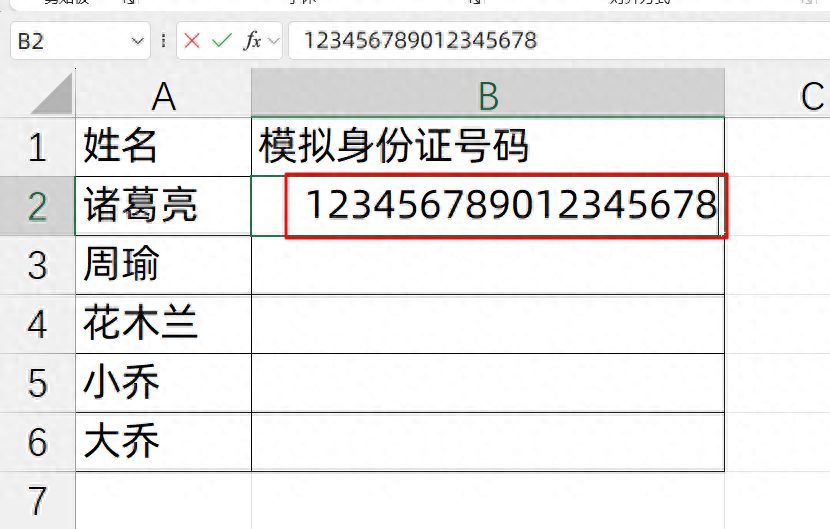
评论 (0)